Koda za Minecraft Windows 10 je že uveljavljena (3 popravki) (09.15.25)
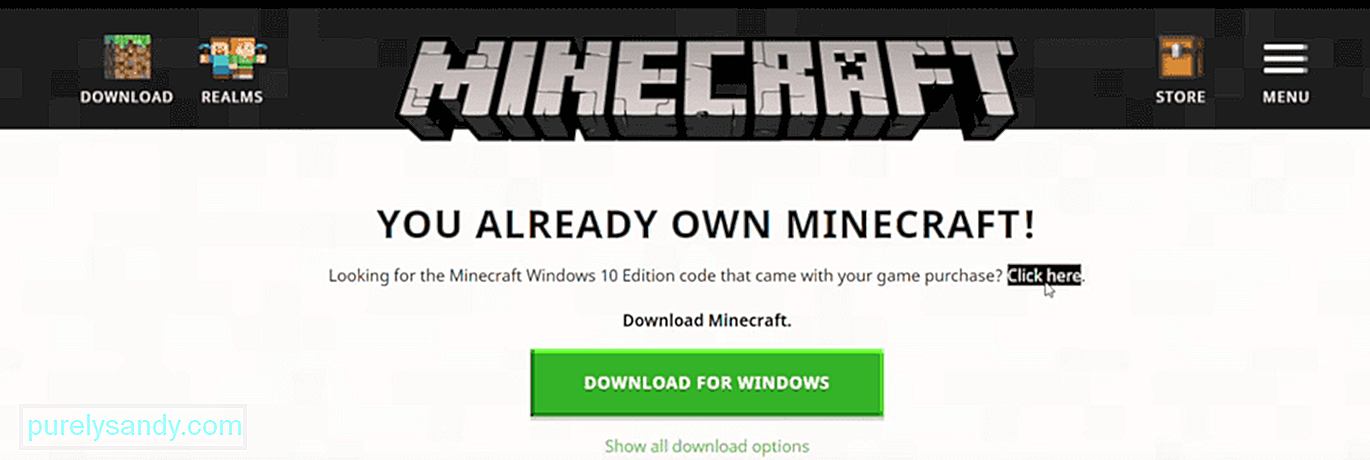 koda za minecraft Windows 10 je že unovčena
koda za minecraft Windows 10 je že unovčena Številni igralci so se soočili s težavo, zaradi katere ne morejo unovčiti svoje kode za Minecraft v operacijskem sistemu Windows 10. Zaradi te težave igralec ne more prenesti in igrati Minecrafta. To je očitno precej problematično, saj to pomeni, da omenjeni igralec ne bo mogel unovčiti kode, za katero je plačal.
3 Načini popravljanja kode Minecraft so že bili unovčeni v sistemu Windows 10Ta težava se pojavi, kadar koli igralci poskušajo uporabiti kodo Minecraft v operacijskem sistemu Windows 10. Program sporoča igralcem, da je njihova koda že uveljavljena, tudi če ni. Obstaja več razlogov, zaradi katerih bi se lahko soočili s to težavo.
Priljubljene lekcije Minecraft
Lahko, da ste prejeli uporabljeno kodo Minecraft ali pa kaj drugega. Tu je nekaj načinov, ki bi jih lahko preizkusili, da bi odpravili to težavo, ne glede na razlog za težavo.
Kot smo že omenili, so mnogi igralci naleteli na to natančno težavo, ko so poskušali unovčiti svojo kodo Minecraft. Ta napaka je zelo moteča in pogosta, vendar so jo nekateri igralci zlahka odpravili, tako da so se preprosto odjavili in vrnili v svoj račun trgovine Windows 10.
Čeprav se zdi to malo verjetna rešitev, je delovala za kar nekaj igralcev in bi lahko delal tudi za vas. Pojdite v aplikacijo Trgovina Windows in se odjavite iz računa. Po odjavi se takoj ponovno prijavite v svoj račun in vneseno kodo Minecraft je treba unovčiti.
Ročno unovčenje kode Minecraft je najboljši način in najučinkovitejši način za odpravo te težave. Postopek ne traja veliko časa in ga je mogoče zaključiti v samo nekaj korakih. Ti koraki so navedeni spodaj.
- Pojdite v trgovino Microsoft Windows in se prijavite v isti račun, s katerim ste zahtevali kodo Minecraft.
- Uporabite iskanje trgovine vrstico za vnos in iskanje »Minecraft Windows 10 Edition«. S tem boste dobili seznam aplikacij, ki se ujemajo z vašim iskanjem, vključno z Minecraft DLC in samo igro.
- Dobili boste možnost nakupa igre ali unovčenja kode. Izberite zadnjo možnost.
- Pravilno vnesite svoje poverilnice. Nato bo trgovina preverila, ali je že kdaj unovčila pravilno kodo za Minecraft.
Igra se mora samodejno začeti prenašati, ko sledite zgornjim korakom, pod pogojem, da ste uporabili pravilno kodo za uveljavljanje Minecrafta.
Preizkusiti je treba samo eno stvar, če vam obe zgoraj navedeni rešitvi ne ustrezata. Obrnite se na uradno podporo Mojang-a in jim razložite svojo dilemo. Njihova podpora vam mora potem pomagati pri težavi. Mojang bi vam moral omogočiti novo kodo Minecrafta, ki jo želite unovčiti. S tem boste težavo končali in vam omogočili prenos in predvajanje Minecrafta v računalniku z operacijskim sistemom Windows.
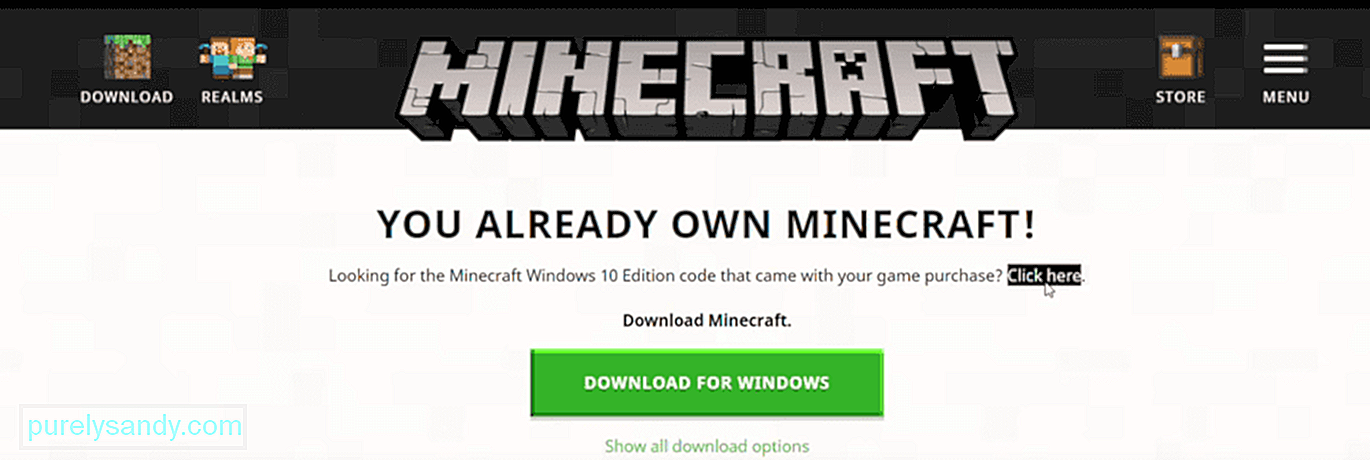
YouTube Video.: Koda za Minecraft Windows 10 je že uveljavljena (3 popravki)
09, 2025

